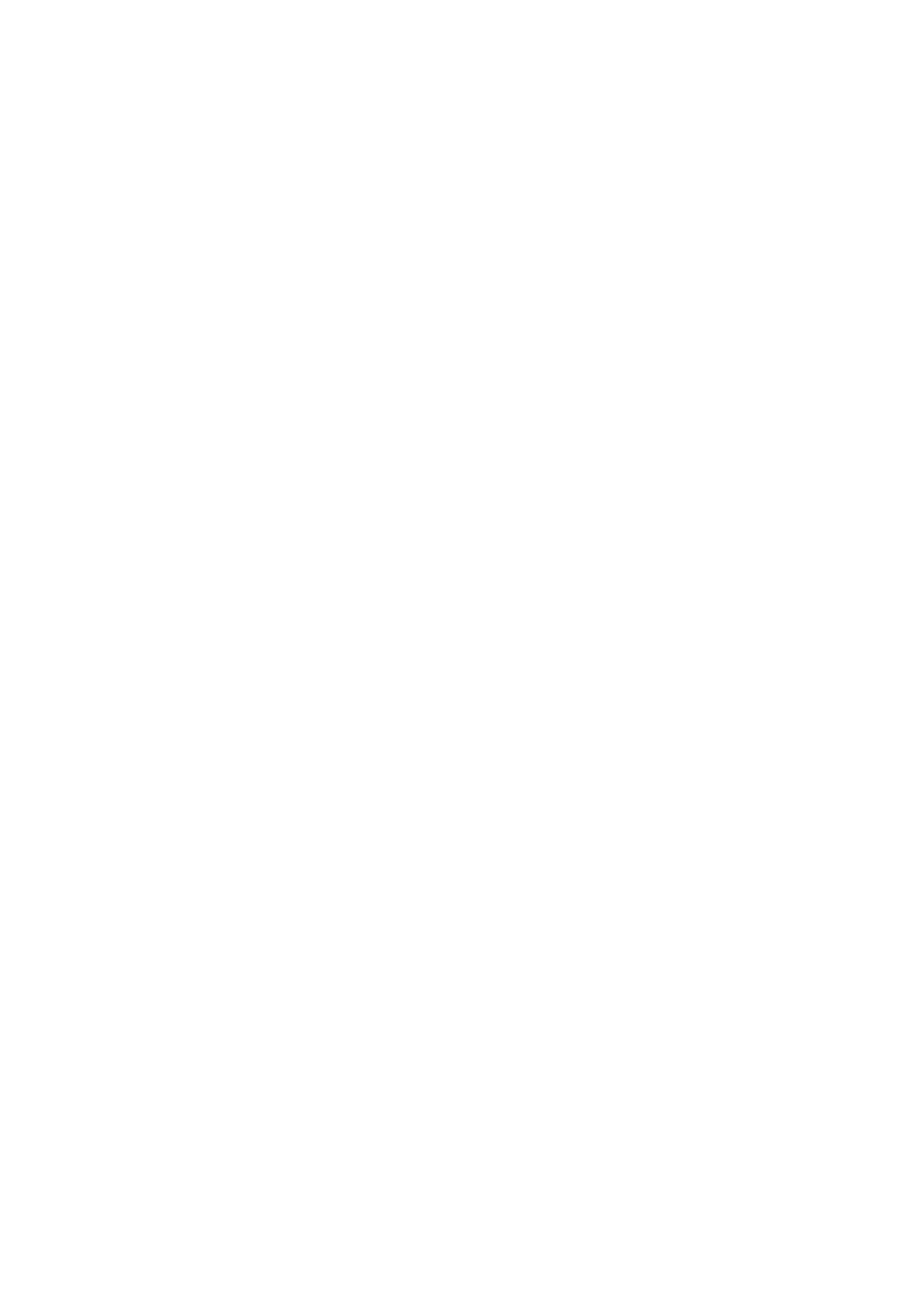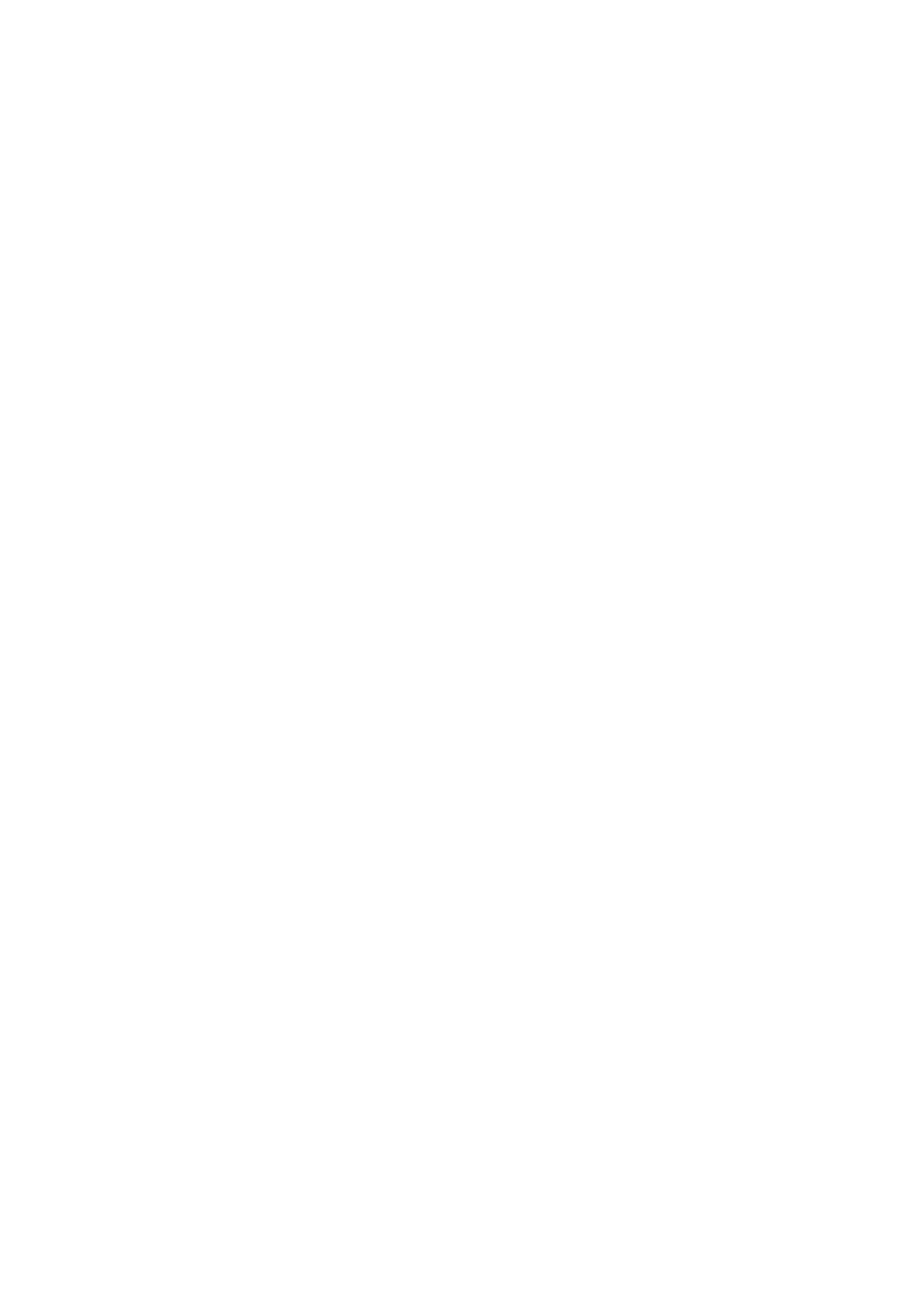
Einbauen des Schlittens (FWFH-Konfiguration)........................................................................................................51
Luftstromverkleidung..........................................................................................................................................................53
Entfernen des Kühlgehäuses........................................................................................................................................53
Entfernen des Kühlgehäuses (FWFH-Konfiguration)...............................................................................................54
Entfernen des Kühlgehäuses (FWLP-Konfiguration)............................................................................................... 54
Luftstromverkleidung einbauen................................................................................................................................... 55
Einbauen des Kühlgehäuses (FWFH-Konfiguration)................................................................................................ 56
Einbauen des Kühlgehäuses (FWLP-Konfiguration).................................................................................................57
Kühllüfter.............................................................................................................................................................................. 58
Entfernen eines Kühlungslüfters..................................................................................................................................58
Einsetzen eines Kühlungslüfters..................................................................................................................................59
PCIe-Dummy-Halterung.....................................................................................................................................................60
Entfernen der PCIe-Dummy-Halterung......................................................................................................................60
Installieren der PCIe-Dummy-Halterung......................................................................................................................61
Erweiterungskarten.............................................................................................................................................................62
Kabel-M.2-Riser-Platine..................................................................................................................................................... 64
Entfernen der Kabel-M.2-Riser-Platine...................................................................................................................... 64
Installieren der Kabel-M.2-Riser-Platine.....................................................................................................................66
Mini-PERC-Karte.................................................................................................................................................................68
Entfernen der Mini-PERC-Karte................................................................................................................................. 68
Installieren der Mini-PERC-Karte.................................................................................................................................70
Mini-PERC-Kartenbatterie................................................................................................................................................. 72
Entfernen der Mini-PERC-Kartenbatterie..................................................................................................................72
Installieren der Mini-PERC-Kartenbatterie.................................................................................................................73
Mini PERC-Riser-Platine.....................................................................................................................................................74
Entfernen der Mini-PERC-Riser-Platine.....................................................................................................................74
Installieren der Mini-PERC-Riser-Platine....................................................................................................................75
Mini-PERC-Adapterplatine.................................................................................................................................................76
Entfernen der Mini-PERC-Adapterplatine..................................................................................................................76
Installieren der Mini-PERC-Adapterplatine.................................................................................................................77
Netzwerktochterkarte........................................................................................................................................................ 78
Entfernen der OCP-Karte.............................................................................................................................................78
Installieren der OCP-Karte............................................................................................................................................79
Hauptplatinen-Brückenmodul............................................................................................................................................ 80
Entfernen des Hauptplatinen-Brückenmoduls...........................................................................................................80
Installieren des Hauptplatinen-Brückenmoduls...........................................................................................................81
Motherboard-Zwischenplatine.......................................................................................................................................... 82
Entfernen der Hauptplatinen-Zwischenplatine..........................................................................................................82
Installieren der Hauptplatinen-Zwischenplatine.........................................................................................................84
Schlitten-Kabel-Kit..............................................................................................................................................................85
Entfernen des Schlitten-Kabel-Kits.............................................................................................................................85
Einbauen des Schlitten-Kabel-Kits.............................................................................................................................. 87
Motherboard-Brücken-Platine...........................................................................................................................................89
Entfernen der Hauptplatinen-Brückenplatine (1)...................................................................................................... 89
Installieren der Hauptplatinen-Brückenplatine (1)..................................................................................................... 90
Motherboard-Brücken-Platine (2).....................................................................................................................................91
Entfernen der Hauptplatinen-Brückenplatine (2)...................................................................................................... 91
Installieren der Hauptplatinen-Brückenplatine (2).....................................................................................................92
FE1-Karte..............................................................................................................................................................................93
Entfernen der FE1-Karte...............................................................................................................................................93
4
Inhaltsverzeichnis